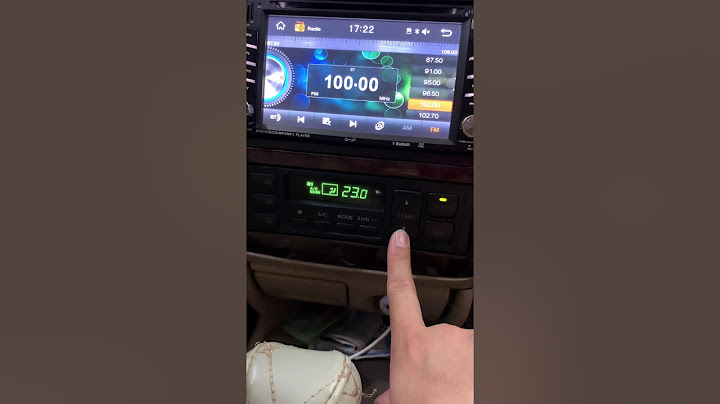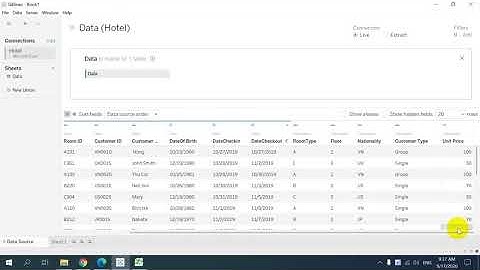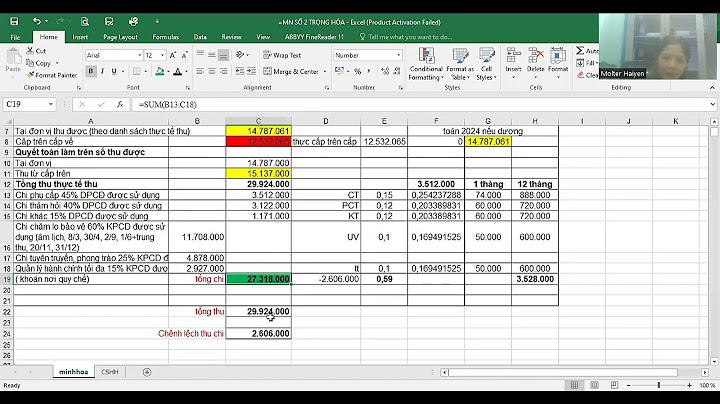Lỗi laptop không gõ được số trên bàn phím trái laptop hay PC khá thường gặp. Để khắc phục tình trạng lỗi này hãy cùng tham khảo chi tiết bài viết dưới đây nhé! Show
Lỗi không đánh được số trên bàn phím laptop có thể do nhiều nguyên nhân gây ra. Một số nguyên nhân phổ biến có thể kể đến như bàn phím số bị tắt, driver bị cũ hoặc lỗi hay sự cố mạch bàn phím. Để giải quyết lỗi không gõ được số trên bàn phím trái laptop người dùng có thể tham khảo một số cách xử lý sau đây: 1. Bật lại phím NumlockNhư đã nhắc đến ở trên, một trong những lý do nguyên nhân khiến bàn phím laptop không gõ được phím số có thể do phím NumLock đã bị tắt hoặc vô hiệu hóa mà bạn không để ý. Để xử lý lỗi này, người dùng chỉ cần nhấn bật lại phím NumLock để bật bàn phím số.  Khi thấy đèn LED phát sáng hoặc nhận được thông báo trên màn hình máy tính xác nhận bàn phím số đã được bật. 2. Tắt các phím chuột laptopTrường hợp bàn phím số có thể bị lỗi do các phím chuột đang được bật khiến người dùng không thể truy cập được các phím số. Do vậy người dùng có thể tắt các phím chuột theo các bước sau: Bước 1: Nhấn tổ hợp phím Win + R để nhanh mở cửa sổ Run rồi nhấn Enter để mở mục Control Panel. Bước 2: Tại cửa sổ Control Panel bạn chuyển tiếp đến mục Ease of Access Center > Change how your keyboard works.  Bước 3: Tại đây, bạn nhấn bỏ chọn Turn ON Mouse Keys để tắt các phím chuột.
3. Cập nhật phiên bản driver bàn phím mớiTrình điều khiển phần cứng driver trên máy tính sẽ chịu trách nhiệm quản lý giao tiếp giữa phần cứng và phần mềm của thiết bị. Nhưng chẳng may driver bị lỗi hoặc hỏng thì có thể gây lỗi bàn phím không hoạt động tốt, không gõ được bàn phím số. Để cập nhật lại driver bàn phím bạn thực hiện theo cách sau: Bước 1: Mở cửa sổ lệnh Run bằng cách nhấn tổ hợp phím Win + R và nhập lệnh devmgmt.msc rồi nhấn Enter để mở cửa sổ Device Manager. Bước 2: Nhấn chọn vào mục Keyboard và nhấn chuột phải vào driver bàn phím đang bị lỗi. Bước 3: Chọn mục Update driver và update the driver.  Bước 4: Tắt máy và khởi động lại hệ thống để kiểm tra vấn đề đã được giải quyết hay chưa. Người dùng cũng có thể tải driver xuống từ trang web của nhà sản xuất thiết bị bàn phím và cài đặt chúng. 4. Khởi chạy công cụ Keyboard troubleshooterCông cụ Keyboard troubleshooter được trang bị cho hệ điều hành Windows 10, giúp nhận biết nhanh các sự cố liên quan đến các thiết bị phần cứng đã được kết nối và giúp khắc phục nhanh sự cố. Quy trình chạy Keyboard troubleshooter chi tiết như sau: Bước 1: Nhấn chọn Start > Settings > Updates and Security > Troubleshoot.  Bước 2: Chọn tiếp mục Keyboard troubleshooter trên danh sách trình khắc phục sự cố và nhấn chạy công cụ khắc phục lỗi. Bước 3: Khởi động lại máy tính để kiểm tra và khắc phục lỗi hệ thống. 5. Đăng nhập lại tài khoản người dùng mớiTrường hợp người dùng đã thử tất cả cách cách trên mà vẫn chưa khắc phục được lỗi không gõ được số trên bàn phím trái laptop thì hãy thử đăng nhập lại hệ thống bằng một tài khoản khác như sau: Bước 1: Nhấn chọn Start > Settings > Accounts > Family & other people > Add someone else to this PC rồi làm theo các hướng dẫn để tạo tài khoản người dùng mới. Bước 2: Khởi động lại laptop và đăng nhập hệ thống với tư cách người dùng mới và xác minh sự cố đã được giải quyết hay chưa. Từ tất cả những gợi ý cách khắc phục lỗi không gõ được số trên bàn phím trái laptop trên đây hy vọng người dùng có thể xử lý nhanh lỗi này. Trường hợp lỗi trên không thể giải quyết thì có thể bạn phải sử dụng bàn phím ngoài để thay thế kịp thời. Ngoài ra, nếu bạn đang quan tâm hay mong muốn đặt mua iPhone 15 Pro 128GB Viettel Store, iPhone 15 Pro Max 512 hay bất kỳ sản phẩm thuộc iPhone 15 Series, đừng quên Viettel Store đang có nhiều chương trình ưu đãi hấp dẫn, chần chừ gì mà không liên hệ ngay với Viettel Store để được giải đáp và hỗ trợ kịp thời bạn nhé! Numlock là một phím trên bàn phím máy tính hoặc laptop. Tùy thuộc vào kiểu máy, phím này nằm ở một vị trí riêng biệt hoặc được cung cấp cùng với một phím khác. Chức năng chính của phím Numlock là chuyển đổi một phần bàn phím chính thành bộ phím số (Number).  Thông thường, phím NumLock trên bàn phím có thể được viết rõ ràng hoặc được biểu thị trực tiếp bằng NumLk, num lk, NmLk, v.v.Giống như Caps Lock và Scroll lock, đây là một phím khóa. Bật/tắt NumLock sẽ ảnh hưởng đến chức năng của một số phím thường được biểu thị bằng đèn LED tích hợp của bàn phím. Táᴄ dụng ᴄủa phím NumLoᴄk trên bàn phímPhím NumLock chuyển đổi một phần của bàn phím chính thành bàn phím chữ và số. Việc sử dụng các phím số trong bàn phím sẽ tiện lợi hơn cho những người làm nhiều công việc liên quan đến số như kế toán, kiểm toán, giáo viên, nhân viên tài chính, ... vì các số gần nhau dễ thao tác hơn trên một hàng phím số. Cách bật phím Numlock trên laptopThông thường, phím numlock sẽ được xếp riêng trên bàn phím và nếu muốn bật bạn chỉ cần nhấn vào đó. Một số dòng máy được tích hợp đèn LED trên phím để báo hiệu nên việc bật tắt phím này không khó. Để bật tính năng phím numlock, bạn cần nhấn vào phím này trên bàn phím cho đến khi bạn thấy đèn LED phía trên bàn phím số sáng lên. Một lần nữa, để tắt nó, bạn cần nhấn phím Numlock cho đến khi đèn LED tắt. Chức năng của phím Numlock sẽ được bật cho đến khi bạn không nhấn phím Numlock nữa. Đối với bàn phím số (không có bàn phím số), hãy nhấn tổ hợp phím Fn + NumLk. Nếu bạn cần tắt phím Numlock, chỉ cần làm theo các bước sau: - Chọn một bàn phím ảo có sẵn. - Nhấp vào tùy chọn. - Nhấn để mở bàn phím số > nhấn OK. Bạn cũng có thể dùng cách này để bật tắt dễ dàng hơn thay vì bấm trực tiếp trên bàn phím. Sử dụng phương pháp này nếu nút Numlock trên bàn phím của bạn bị hỏng. Bật phím Numlock trên laptop DellThông thường, chế độ Numlock bị tắt khiến bạn không thể gõ bàn phím số ở phía bên phải của laptop Dell. Chế độ Numlock khóa bàn phím số trên bàn phím máy tính. Bạn chỉ cần nhấn phím NumLock / NumLK phía trên nhóm phím Numpad để bật chế độ Num Lock.  Cách bật phím Numlock trên laptop LenovoĐối với các dòng laptop Lenovo, phím numlock sẽ được tích hợp với phím F8 hoặc phím Insert. Để bật Numlock, bạn chỉ cần nhấn tổ hợp phím: Fn + Num Lock được tích hợp sẵn. Bạn đọc đang theo dõi bài viết tại chuyên mục Blog công nghệ của Khoavang.vn. Truy cập ngay để có thể xem thêm nhiều thông tin hữu ích nhé Bật phím Numlock trên laptop khi vừa khởi độngBước 1: Nhấn Windows + R để mở hộp thoại Run> gõ regedit vào ô Open> chọn OK hoặc nhấn Enter.  Bước 2: Truy cập vào đường dẫn sau: chọn HKEY_USERS> chọn thư mục .DEFAULT> chọn Control Panel. Bước 3: Vào Keyboard> Nhấp đúp vào InitialKeyboardIndicators.  Bước 4: Nhập giá trị 2 vào ô dữ liệu giá trị (Value data) để tự động bật phím NumLock khi khởi động máy tính> bấm OK.  Ngoài ra, bạn có thể sử dụng các hàm khác của dữ liệu giá trị để nhập giá trị, chẳng hạn như: Giá trị Chức năng 0 Tự động tắt đi 3 phím NumLock, Caps Lock và Scroll lock khi laptop được khởi động 1 Tự động bật chế độ Caps Lock khi khởi động laptop 2 Tự động bật chức năng phím Numlock khi khởi động 3 Tự động bật chế độ Numlock và Caps Lock khi khởi động 4 Tự động bật phím Scroll lock khi laptop khởi động 5 Tự động bật phím Caps Lock và Scroll lock khi laptop khởi động 6 Tự động bật NumLock và Scroll lock khi laptop khởi động 7 Tự động bật cả 3 phím NumLock, Caps Lock và Scroll lock khi laptop khởi động Cách khắc phục lỗi gõ chữ ra số trên bàn phím laptopSai lầm khi nhập số thường xảy ra trên các laptop có bàn phím (không có bàn phím) được tích hợp tính năng biến một phần bàn phím chữ thành bàn phím số giúp người dùng nhập số dễ dàng hơn. Khi sử dụng, bạn có thể vô tình bật chức năng NumLock của notebook nên bị lỗi này. Để sửa lỗi đánh máy khi nhập số, bạn chỉ cần nhấn tổ hợp phím Fn + NumLk (nút Num Lk thường được viết bên dưới các nút F1 đến F12 hoặc nút bên cạnh F12, tùy từng dòng máy). Tổng kếtCảm ơn bạn đã theo dõi bài viết “cách bật phím numlock trên laptop” do Khóa Vàng chia sẻ. Hy vọng thông qua bài viết, bạn có thể hiểu rõ hơn về các tính năng của laptop nhằm phục vụ tốt nhu cầu sử dụng của bạn. Truy cập Khóa Vàng thường xuyên để học hỏi thêm nhiều kiến thức máy tính bổ ích nhé! |